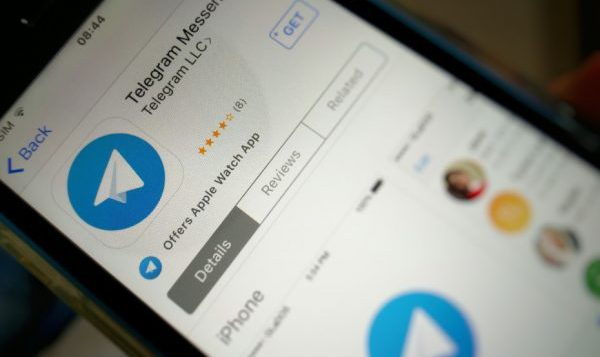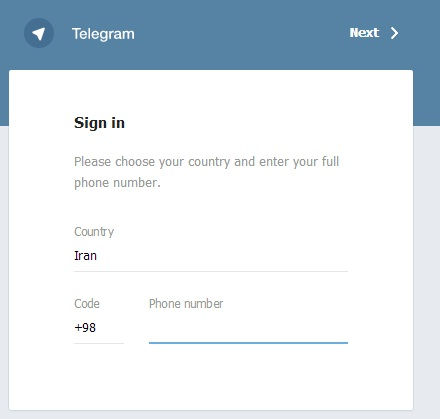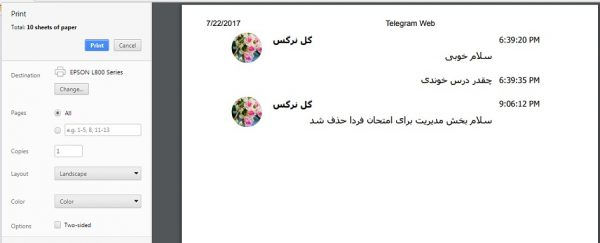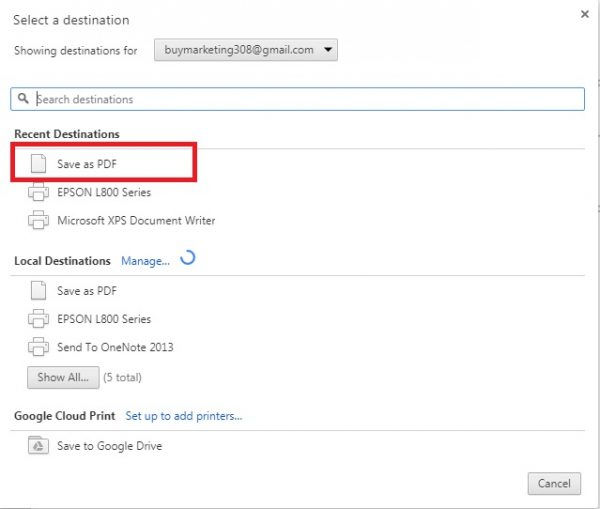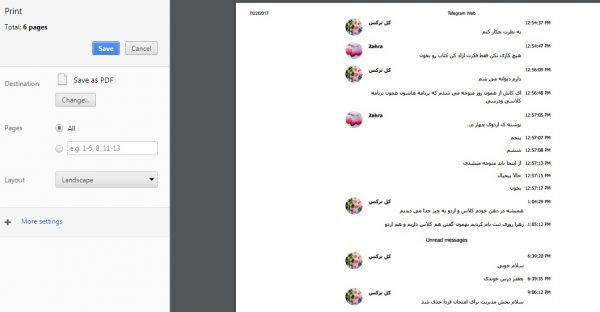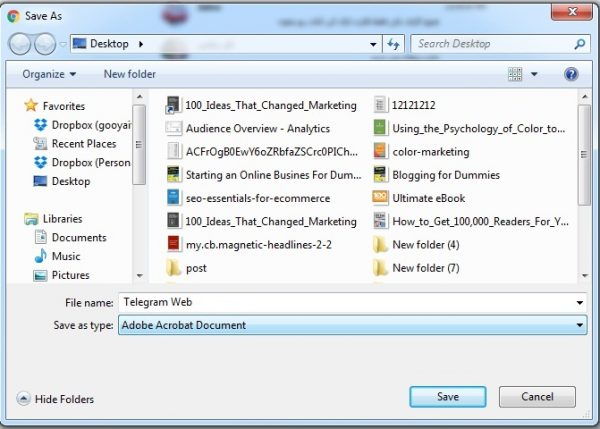همان طور که می دانید، تلگرام با تمام قدرتی که دارد هنوز امکان بک آپ گیری را برای مطالب خود فراهم نکرده است. برخی از افراد چت هایی که دارند را خیلی مهم تلقی می کنند، و دوست دارند این چت ها را در آرشیو خود داشته باشند. برای این کار اگر بخواهید خط به خط و پیام به پیام ذخیره کنید، خیلی کار سخت می شود اما می توانید به راحتی چت ها را به فایل پی دی اف تبدیل کنید.
برای این کار لازم است که اکانت تلگرام خود را در نسخه تحت وب تلگرام باز کنید. کار کار ساده ای است و نیازی به نگرانی نیست کافی است ابتدا به آدرس https://web.telegram.org بروید.
وقتی که تلگرام وب را باز می کنید، اگر از هیچ گونه فیلتر شکنی استفاده نکنید، به راحتی با صفحه ای مطابق بالا روبرو می شوید که کد ۹۸ را در آن مشاهده می کنید. کافی است که شماره موبایل تلگرامی خود را در بخش شماره موبایل یا Phone number وارد کنید. بعد از این کار دکمه next را بزنید تا کد امنیتی برایتان ارسال شود. بعد از دریافت کد امنیتی، روی گوشی خود، کد را در باکس مورد نظر نوشته و مراحل بعدی را طی کنید تا نسخه تلگرامی تحت وب را مشاهده کنید.
حالا فرض می کنیم که می خواهید مطالب گروه، چت یا کانال خاصی را دانلود کنید یا آن را به فایل پی دی اف تبدیل کنید. بدین منظور وارد محل چت مورد نظر می شوید ( کانال یا گروه یا صفحه چت را باز کنید ) و بعد از آن از یکی از دو شیوه زیر استفاده کنید:
۱- دکمه کنترل + پی را با هم بزنید : Ctrl+p
۲- روی صفحه چت راست کلیک کنید بدین ترتیب:
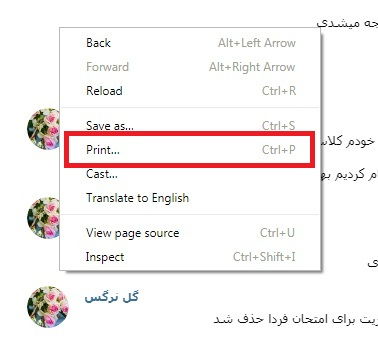 بدین صورت روی گزینه Print کلیک کنید ( همانطور که مشاهده می کنید شورت کاتی که در شماره ۱ گفتیم روبروی این گزینه قرار دارد ) زمانی که روی این گزینه کلیک کردید می توانید به سادگی صفحه تبدیل فایل به پی دی اف را باز کنید:
بدین صورت روی گزینه Print کلیک کنید ( همانطور که مشاهده می کنید شورت کاتی که در شماره ۱ گفتیم روبروی این گزینه قرار دارد ) زمانی که روی این گزینه کلیک کردید می توانید به سادگی صفحه تبدیل فایل به پی دی اف را باز کنید:
همانطور که مشاهده می کنید در صفحه سمت راست چت ها را مشاهده می کنید اما در سمت چپ بخش تنظمیات را مشاهده می کنید. اگر پیش از این پرینتر به سیستم شما وصل بوده باشد، نام پرینتر را مشاهده می کنید. اگر روی پرینت کلیک کنید عملیات برای پرینت تنظیم می شود اما شما باید از طریق دکمه Change عملکرد این بخش را درست کنید. روی این گزینه کلیک کنید:
با کلیک بر این گزینه با صفحه بالا روبرو می شوید که بدین صورت می توانید گزینه ذخیره به صورت پی دی اف را انتخاب کنید. نکته مهم این است که شما می توانید با این روش کار عملکرد ذخیره سازی را هر طور که دوست دارید تنظیم کنید مثلا می توانید چت ها را در گوگل درایو خود ذخیره کنید که این روشی امن تر به شمار می آید.
حالا گزینه ذخیره به صورت پی دی اف را بزنید و وارد صفحه زیر شوید:
همانطور که مشاهده می کنید در سمت چپ گزینه save as pdf را مشاهده می کنید. کافی است برای ذخیره فایل خود روی گزینه save که آبی رنگ است و در بالا قرار دارد کلیک کنید. به سادگی فایل مورد نظر ذخیره می شود و عملیات به صورت زیر قابل مشاهده است:
در این جا می توانید نام فایل پی دی اف خود را مشخص کنید. همچنین محل ذخیره سازی را هم بهتر است که از طریق منویی که در سمت چپ قرار دارد روی دسکتاپ قرار دهید تا فایل را گم نکنید. بعد روی گزینه save کلیک کنید و فایل پی دی اف خود را تحویل بگیرید. شما می توانید فایل خود را به راحتی به پی دی اف تبدیل کرده و مستقیما روی گوگل درایو خود ذخیره کنید که این کار نیاز به مختصری تنظیمات در بخش تنظیم تبدیل فایل دارد که در ابتدا گفته شد.
بدین صورت می توانید نسخه چت های خود را به خوبی ذخیره کنید و هر موقع که لازم است از آن استفاده کنید. دقت کنید که در فایل پی دی اف امکان جستجوی میان پیام ها و مطالب ذخیره شده را خواهید داشت و این از مزیت های یک فایل پی دی اف به شمار می آید. هر چند ابزارهایی وجود دارد که به طور کمک یار می تواند به شما کمک کند از فایل های خود پشتیبان بگیرید اما این شیوه ساده ترین و امن ترین راهی است که می توانید از دیتای خود از تلگرام پشتیبان گیری کنید.
دانلود تلگرام آندروید
دانلود تلگرام دسکتاپ
منبع:gooyait